Cara Menampilkan Menu Developer Di Excel sangat mudah, hanya perlu beberapa saat agar bisa Menampilkan menu Developer Di Excel.
Menu developer adalah sebuah tab di Excel yang dimana tidak semua aplikasinya langsung tampil, ada beberapa Laptop/PC yang Excelnya tidak tampil.
Tujuan Menampilkan Menu Developer
Tujuan Menampilkan Menu Developer Di Excel adalah agar dapat untuk menggunakan tool yang ada pada tab Developer, tentu jika tidak ada Menu Developer kita tidak dapat menggunakan tool yang ada didalamnya. Sebagai contoh kita dapat Mengaktifkan Macro Di Excel. Tentu hal pertama kalian harus lakukan adalah menampilkan yang namanya Menu Developer.
Yang ada di tab Developer sendiri yaitu : Code, Add-Ins, Controls, XML, dan Modify. Didalam nya akan ada kembali seperti Macro, Visual Basic, Add-Ins dan masih banyak lagi.
Urutan toolsnya berbeda ya di semua versinya!
Cara Menampilkan Menu Developer Di Excel:
1. Buka Aplikasi Excel versi apapun itu
2. Klik kanan pada bagian Tab (bebas Tab apapun)
3. Lalu klik Customize The Ribbon
4. Akan muncul dialog seperti gambar berikut!
5. Lalu centang bagian Developer, dan klik OK
6. Setelah mengklik OK nanti menu Developer akan otomatis muncul
Nah itulah cara untuk Menampilkan Menu Developer Di Excel, sangat mudah bukan. Hanya perlu 6 (Enam) langkah untuk Menampilkan Menu Developer Di Excel.
Jangan lupa untuk Subscribe blog kami dengan mengklik Subscribe di jendela Pop Up, atau mengklik gambar lonceng di sebelah kiri


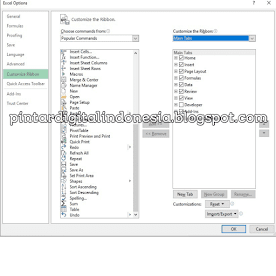


Post a Comment
Jika ada yang ditanyakan silakan komentar di kolom komentar ya !